世の中には高価で高機能なマウスが数多く売られています。でも、私が今まで使ってきたマウスといえば2ボタン+ホイールの極々シンプルなタイプ。
初めて触ったPCや学校に置いてあったPC、会社にあったPCに付いていたのもすべてこのタイプ。
なぜ多くの人が多ボタン多機能のマウスを使っているのか正直意味が分からないです。
マウスはクリックできればいいのではないでしょうか。
私は今、1000円もしないLogicoolのM100r有線マウスを愛用しています。
正直これで不便に感じたことはないです。
ここではシンプルで安価なLogicoolのM100rがいかに使いやすいかについて紹介します。
目次
LogicoolのM100r有線マウスの概要
| メーカー | ロジクール |
|---|---|
| ボタン数 | 3つ 左/右クリック、ミドルクリック |
| 電源 | 有線のみ |
| サイズ | 高さ:113mm 幅:62mm 奥行き:38mm |
| 重量 | 90g |
| コード長さ | 180cm |
左右クリックボタンとスクロールホイールのみのマウス。
有線でUSB-Aで接続すれば何の設定をする必要もなく使い始めることができます。
ケーブルはマウスから外すことはできないので持ち運びや片付けるときは少し邪魔。
サイズは手の大きさにもよりますが、小さくはなくどちらかというと少し大きめ。両手用デザインで左右どちらの手でも快適に使えます。
シンプルかつ最低限の機能が備わった普通のマウスだからこその信頼性。ロジクール製というのも安心感あります。
マウスはこれで十分です。
LogicoolのM100rの特徴
シンプルで最低限の機能しか付いていないM100rの特徴について紹介します。
「こんな機能が付いています」というよりは、「何も付いていないのが特徴です」といった感じです。
ボタンは少ない
ボタンは最低限のものしかありません。
左右クリックボタンと真ん中のスクロール用のホイール。ホイールは押し込むことでボタンの役割もあります。
高機能のマウスであれば、これらのボタンに加えいくつもボタンが用意されています。でも、そんなにボタンが必要でしょうか。
各ボタンに機能を割り当てることができるといっても、ブラウザ利用時の「もどる」や「すすむ」もしくは資料作成時の「コピー」「ペースト」を割り当てるくらいのもの。ちょっとマウスを左上に移動すればよかったり、キーボードや右クリックを使えば問題ありません。
PCでの作業内容によりますが、通常の範囲であればボタンはこれだけで足りるはずです。私はブラウザとか表計算とかブログ書く程度なので問題なし。

軽いは正義
90gと軽いので持ち上げながら使うときの負担が少ないです。
私は親指と小指or薬指で持ち上げながら使うので重いと指の負担がけっこうきます。
バッテリーが中に入っていないからこその90g。無駄を省いたからこその90gなのです。
ちなみに、持ち運びにも便利な重さではありますが、有線なので持ち運びにはあまり向いていません。
精度や反応は通常利用には問題なし
あくまでも低価格帯のマウスなので機能面は大したことないです。
FPSやTPSなどのPCゲームで使うのであればゲーミングマウスがオススメ。細かい作業をする人も上位グレードを選んだほうが無難。きっとこのマウスでは満足できないと思います。
とはいえ最低限の機能はあるので一般使いであれば特にストレスは感じないし、大抵の人はその一般使いでしょう。
有線だからこその安心感
このマウスは有線です。
だからこそ本体が軽量かつ価格も安い。
この形のマウスであってもBluetooth接続やレシーバー接続の商品はあります。でも有線だからM100rはいいのです。
バッテリーを気にすることもなく、電波を気にすることもなく、アナログに線をつないでいるからの安心感。何も考えないでつなげておけばOKというのはストレスがなくて好き。
他の高機能マウスを使っている人でも、保険・予備として一つ持っておいてもいいかもしれません。

サイズは好みや慣れもある
マウスの大きさや重さ、クリック音などは人それぞれ好みもあれば慣れもあります。
なのでこのM100rが誰もにフィットするとは思いません。
持ち心地やクリック音などにこだわるのであれば、これは実際にお店でお試ししてみるほうがいいでしょう。
ちなみに、マウスのカーソルの速度やホイールのスクロール行数などはPCで設定可能です。別に高価なマウスでなくても、M100r程度のマウスでもちゃんと設定できます。最低限、それを知らずにマウスに文句を言うのは止めましょう。
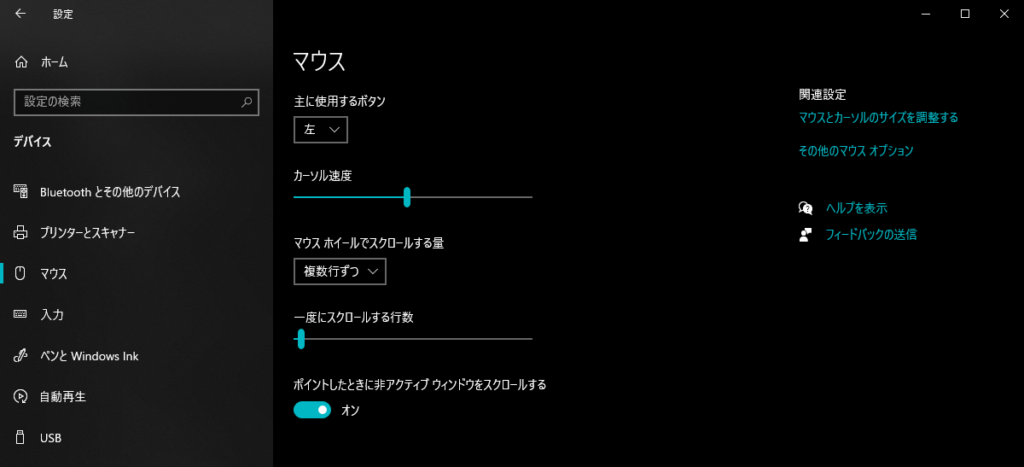
作業内容に合わせたマウスがあればいい
パソコンでの作業内容によって必要なマウスは変わります。
ブラウザで検索して、YouTubeで動画見て、文書や表計算系のソフトで資料を作成する程度であれば、そんな高機能なマウスなんて必要ありません。
M100rがちょうど使いやすい。
ボタンがいっぱい付いていても、いろいろな機能を割り当てれるといっても、その価格以上の価値を引き出せなきゃ宝の持ち腐れです。
もちろん、ゲーミングマウスだとか、使い勝手がいいと噂の高機能マウスに興味がないと言ったら嘘になります。
でも、大抵の人にとってM100r程度のシンプルで安価なマウスで十分。カッコいいからといって1万払っていいマウス買っても豚に真珠、猫に小判になるのが目に見えてますよ。
あ、新しいマウスを買いました!



